Manual de Uso do Numbers para iPhone
- Conheça o app Pages
- Novidades do Numbers 14.2
-
- Comece a usar o Numbers
- Introdução a imagens, gráficos e outros objetos
- Criar uma planilha
- Abrir planilhas
- Evitar edições acidentais
- Personalizar modelos
- Usar folhas
- Desfazer ou refazer alterações
- Salvar uma planilha
- Localizar uma planilha
- Apagar uma planilha
- Imprimir uma planilha
- Alterar o fundo da planilha
- Copiar texto e objetos entre apps
- Noções básicas da tela sensível ao toque
-
- Enviar uma planilha
- Introdução à colaboração
- Convidar outras pessoas para colaborar
- Colaborar em uma planilha compartilhada
- Ver a atividade mais recente em uma planilha compartilhada
- Alterar os ajustes de uma planilha compartilhada
- Parar de compartilhar uma planilha
- Pastas compartilhadas e colaboração
- Usar o Box para colaborar
- Copyright
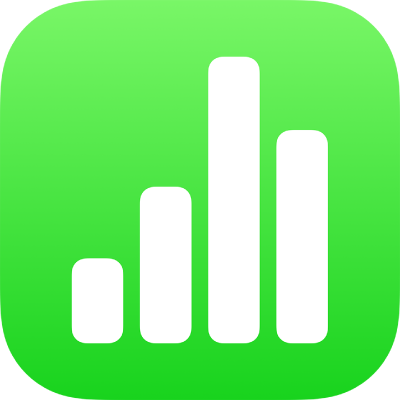
Criar uma captura de uma tabela no Numbers do iPhone
Você pode criar uma captura de qualquer tabela na planilha, incluindo tabelas dinâmicas e tabelas categorizadas. A captura é uma cópia da tabela que não é afetada por alterações feitas aos dados originais. Ela não inclui fórmulas, categorias ou valores ocultos, mas tem a mesma formatação. Isso é particularmente útil para copiar uma tabela para outros apps, como Pages e Notas. O uso de capturas também é uma maneira de personalizar uma tabela dinâmica; por exemplo, você pode usar etiquetas diferentes ou organizar linhas e colunas manualmente.
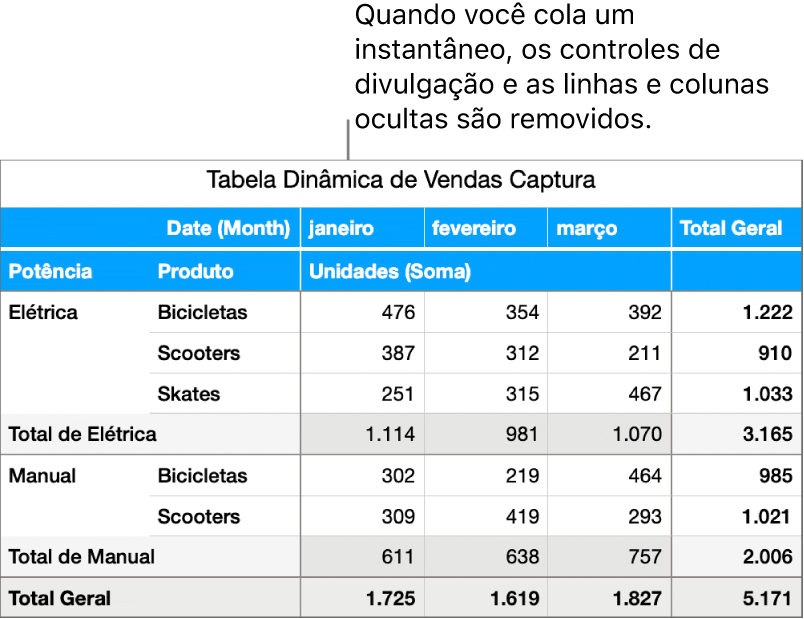
Toque em
 e toque em Copiar Captura.
e toque em Copiar Captura.Cole a captura onde quiser, como em outra planilha ou outro app (como o Keynote).
Quando você cola uma captura, certos elementos, como controles de abertura e linhas e colunas ocultas, são removidos. Nenhuma alteração feita na tabela original altera os dados mostrados na captura.